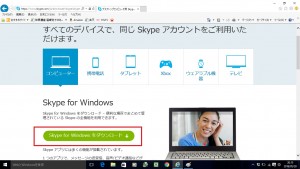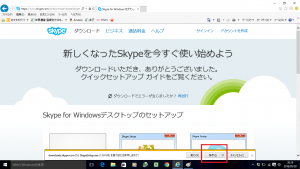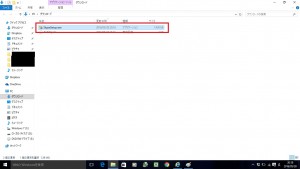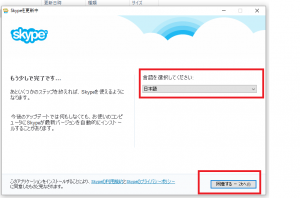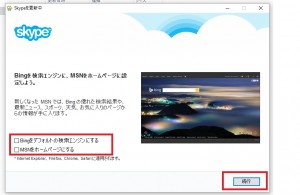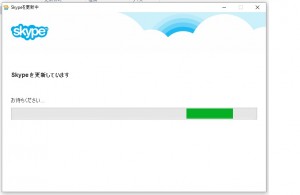オンラインレッスンの始め方♪~Skypeダウンロード編~
オンラインレッスンの始め方♪~Skypeダウンロード編~
Englishbuds 管理人 Mommy Kayo です。
当サイトがご提供しているオンラインレッスンでは
Skypeを利用してのレッスンとなります。
SkypeとはマイクロソフトのSkype部門が提供する
P2P技術を利用したインターネット電話サービスです。
インターネット回線さえあれば
世界中どこの方とも無料で通話することができます。
音声による通話のみだけでなく
テレビ電話機能もありますので
小さなお子さんとのレッスンなどでは
お子さんの反応を見ながらレッスンを進めることが可能です。
またメル講師手持ちのフラッシュカードやパペットを
利用した想像力豊かなレッスンのご提供も可能となっております。
チャットボックスを使って文字での交流も可能ですので
音声のみならず文字に関心を向けるレッスンもご提供可能です。
Skypeを使うにはソフトをダウンロードするだけです。
ソフトは無料で利用できます。
ソフトは
PC用(Windows・Mac用)、タブレット用、携帯電話用等、
様々なディバイスごとに用意されていますので
ご自身の環境に合わせたソフトをチョイスの上
ダウンロードされてください。
ダウンロードする前にSkypeを快適に使うためには
下記のシステム要件を満たしていることが必要になって
きますので念のため挙げておきます。
★インターネット
- インターネットは、最低でも33.6 Kbps 以上のモデムが必要です。
- ADSL・光回線であれば全く問題ないですね(^^)
★CPU
- 最低システム要件として400 Mhz 以上のプロセッサが必要
- ★メモリ
- メモリーは128MB(256MB以上推奨)
パソコンの数値的なものに疎いので
経験からしか言えませんが、
今日本で流通しているパソコンならこの条件は
余裕で満たしているものと思われます。
この10年間の間に何度かパソコンを買い替えましたが
「あー、このパソコンではSkypeが使えなかった/ (T_T) \」
ということは一度もなく、普通に使えていますので(^^;
では次に実際のダウンロード手順をご説明します。
まずはこちらにアクセスしてください。
↓のような画面が出てきますので
Windowsの場合は赤枠部分をクリックしてください。
次にダウンロードを開始するかどうかの確認がありますので
赤枠部分をクリックし、保存するホルダーを選び保存してください。
ダウンロードが終わったら
保存したファイルを開き、Skypeソフトをダブルクリックしてください。
設定が始まります。
下記画面では言語が日本語になっていることを
確認して、次へ進んでください。
次の画面では必要のないソフトを
インストールしないように注意してください。
私は不要なためこの画面で赤枠部分のチェックを外しています。
最初はチェックが入った状態になっていますので
外さないとホームページが変わってしまったりします。
次に進むと
Skypeの設定が進み、インストールが完了します。
次回はアカウント作成についてご紹介しますね。
レッスン料金など受講に関する詳しいご案内はこちらから♪
オンラインレッスンの会員登録はこちらから♪
MommyKayo提供サポートメニューはこちらから♪
各種お問い合わせはこちらから♪
応援お願いします♪